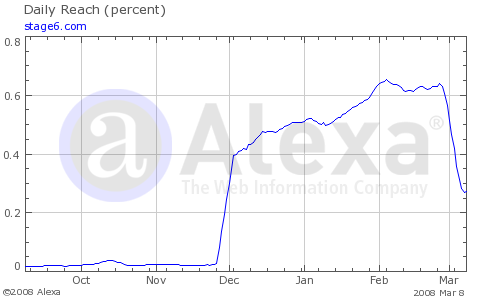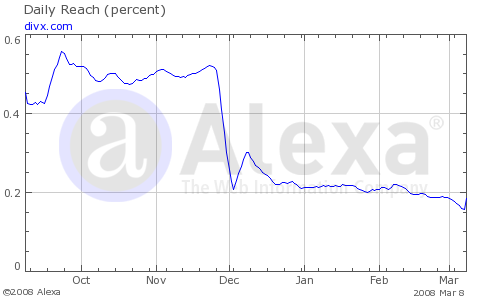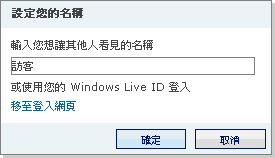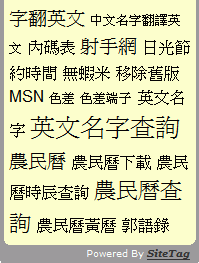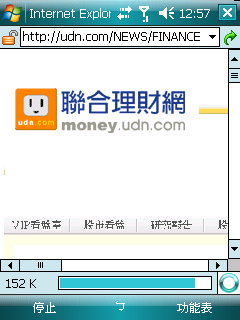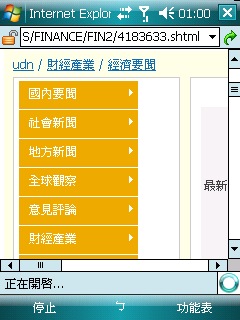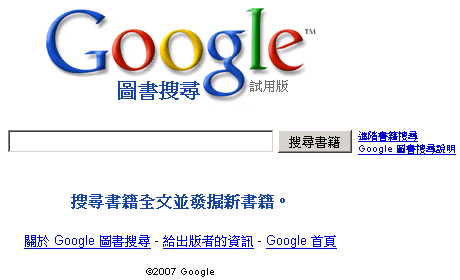自從 office 2007 上市後, 愈來愈多的 office 檔案後面多了 “x”, 像是 docx, pptx, xlsx 等, 讓沒有安裝 office 2007 的 user 無法開啟這些檔案. 經過同事介紹, 有個 office 2007 檔案格式相容性套件, 可以供使用: 連結
根據該網頁說明, 可以達到這樣的功能:
在具備 Microsoft Office 2000、Office XP 或 Office 2003,同時也安裝相容性套件的情形下,您將可以使用 Word、Excel 和 PowerPoint 2007 的新檔案格式開啟、編輯與儲存檔案。
這樣看起來應該是 office 2000, office xp, office 2003 都可以享受不用升級就可以開啟該檔案. 根據實測的結果的確可以達到這樣的效果, 還真的蠻方便的, 供大家參考.